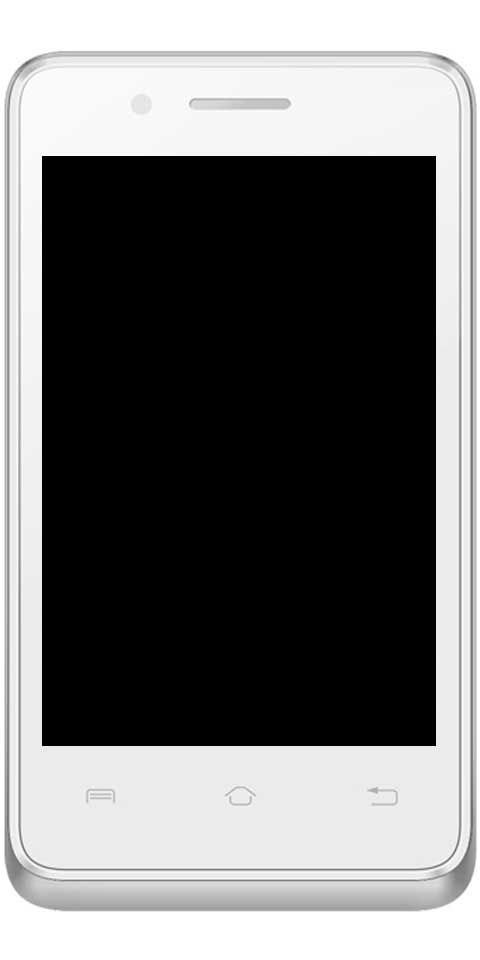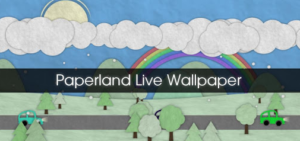Cách xóa thông báo bật lên khỏi bản cập nhật macOS
Không còn nghi ngờ gì nữa, mọi người dùng macOS đều có lúc phải trải qua tình huống đau khổ và khó chịu khi xem phim hoặc đọc một bài báo và đột nhiên thông báo khẩn cấp xuất hiện để cập nhật hệ điều hành. Trong hướng dẫn hôm nay, chúng ta sẽ xem cách tắt các cửa sổ bật lên này.

Để bắt đầu, cần phải làm rõ rằng có hai cách để dừng thông báo biểu ngữ cập nhật macOS:
Ngừng thông báo bật lên về các bản cập nhật macOS bằng Terminal
Để tắt các loại thông báo này, chúng ta chỉ cần làm theo một số bước đơn giản.
làm thế nào để chromecast thời gian bỏng ngô
Mở Thiết bị đầu cuối ứng dụngvà viết lệnh sau:
itunes ipod không hiển thị
sudo mv /Library/Bundles/OSXNotification.bundle ~ / Documents / && cập nhật phần mềm -ignore macOSInstallerNotification_GM
Dừng thông báo từ biểu ngữ cập nhật macOS bằng Finder
Có một phương pháp khác cũng đơn giản không kém, mặc dù lâu hơn một chút. Đối với phương pháp này, chúng ta phải sử dụng Người tìm kiếm và di chuyển các tệp thư viện chịu trách nhiệm hiển thị thông báo. Để làm điều này, chúng tôi sẽ giải thích bên dưới, cần phải làm theo một loạt các bước:
Bước 1:Mở Người tìm kiếm ứng dụng trênmáy Mac của bạn và nhấp vàoĐi->Đi tới thư mục.
Bước 2:Viết tiếp theo lộ trình và bấm vàoĐi./ Thư viện / Gói /
Bước 3:Chúng tôi sẽ phải tìm tệp có tênOSXNotification.bundle. Sau đó chúng tôi sẽ nhấp chuột trên đó.
Bước 4:Trong bước thứ tư này, chúng tôi sẽ phải xác thực của chúng tôi người quản lý tài khoản để di chuyển tệp.
Bước 5:Khi điều này được thực hiện, thư mục được đề cập trước đó sẽ không còn hiển thị gói này nữa.
cách xóa quảng cáo trên skype
Bước 6:Bây giờ cuối cùng chúng ta phải mở Thiết bị đầu cuối một lần nữa vànhập lệnh sau: cập nhật phần mềm-ignore macOSInstallerNotification_GM

Bước 7:Để kết thúc chúng tôi sẽ nhấn Nhập vào thực hiện lệnh và chúng tôi sẽ rời khỏi thiết bị đầu cuối.
Làm theo các bước sau, chúng ta sẽ vô hiệu hóa thành công loại thông báo khó chịu này. Ngoài ra, hãy nhớ rằng để cập nhật hệ điều hành khi chúng ta chỉ thực sự quan tâm, chúng ta phải vào menu và nhấp vào bản cập nhật phần mềm để kiểm tra xem có cái nào khả dụng không.
popcorn time chromecast ứng dụng android
Cũng thấy: Tất cả các cử chỉ xúc giác mới đến với iOS 13 và iPadOS